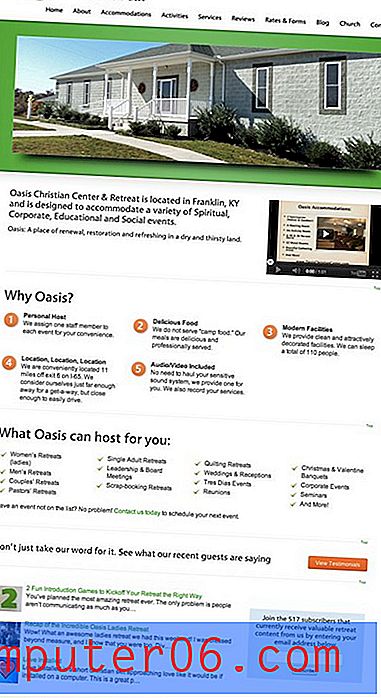5 veidi, kā labot sistēmu Windows, kad tā ir iestrēdzusi. Atjauninājumu meklēšana
Windows datora lietošanai vajadzētu būt nesāpīgai pieredzei, sākot ar tīmekļa pārlūkošanu un darbu ar Powerpoint, līdz koda izpildei.
Jūs domājāt, ka ikdienas Windows atjauninājumi būs tikpat nemanāmi.
Diemžēl dažreiz kļūda var izraisīt problēmu, kurā iestrēdzis Windows atjaunināšanas lietojumprogramma, lai pārbaudītu atjauninājumus, nevis tos instalētu.
Problēma: Windows atjaunināšana aizkavēja atjauninājumu pārbaudi
Šī problēma ir visizplatītākā operētājsistēmās Windows 7 un 8. Tā rodas kļūdas dēļ, kad atjaunināšanas mehānisms nevar sazināties ar Microsoft serveriem. Šī problēma var izraisīt ievērojamu CPU izmantošanu, tāpēc tā ir pamanāma uzdevumu pārvaldniekā. Ja šķiet, ka Windows atjaunināšana nekad nesāk instalēt un tā vietā saka “meklēt” ilgu laika periodu, šī problēma skar jūs.
Lūk, kā to salabot piecos dažādos veidos, izmantojot soli pa solim.
1. metode: atspējojiet miega režīmu sadaļā Iestatījumi
Kad dators aiziet gulēt pēc ilgstošas bezdarbības, atjauninājumi tiks pārtraukti; tie netiks automātiski restartēti pēc datora pamodināšanas. Lai atjauninātu šo problēmu, pirms atjaunināšanas atspējojiet miega funkciju.
1. darbība : atrodiet vadības paneli Windows meklēšanā un atveriet to.

2. solis : noklikšķiniet uz Sistēma un drošība .
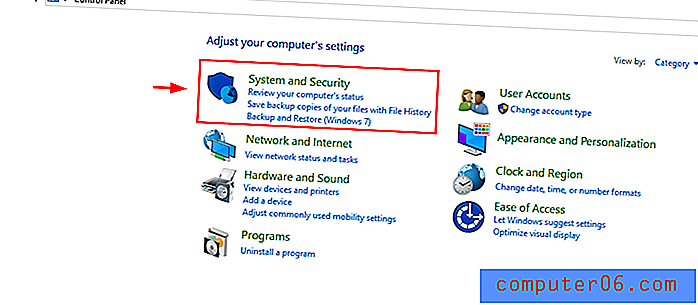
3. darbība : sadaļā Barošanas opcijas atlasiet Mainīt, kad dators neguļ.
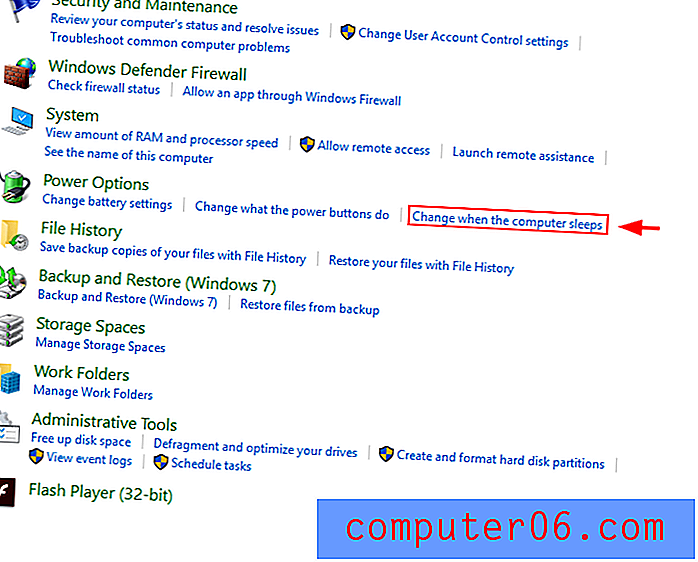
4. darbība . Mainiet iestatījumus “Lieciet datoru gulēt” uz “ Nekad ”. Pēc tam saglabājiet izmaiņas .
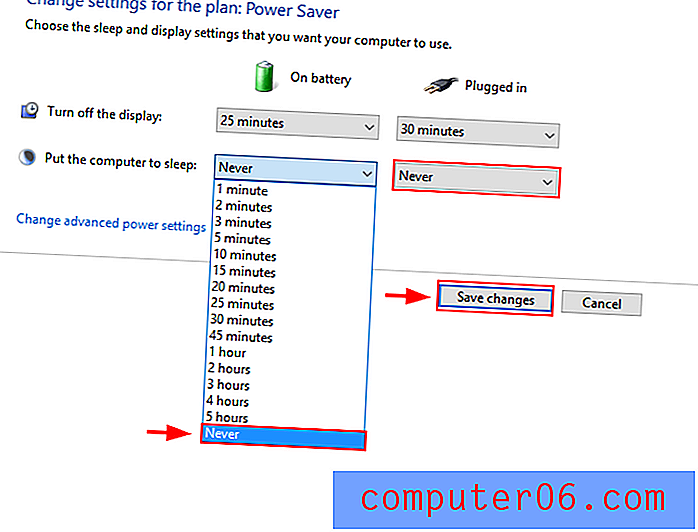
2. metode: pagaidiet to
Pastāv iespēja, ka instalācijas pakotne ir ļoti liela vai arī jums ir slikts interneta savienojums. Varbūt ir vērts nedaudz pagaidīt pirms jebkādu darbību veikšanas, jo laiks var ļaut problēmu atrisināt pats. Pirms izmēģināt citu risinājumu, ļaujiet Windows atjaunināšanai darboties vismaz stundu.
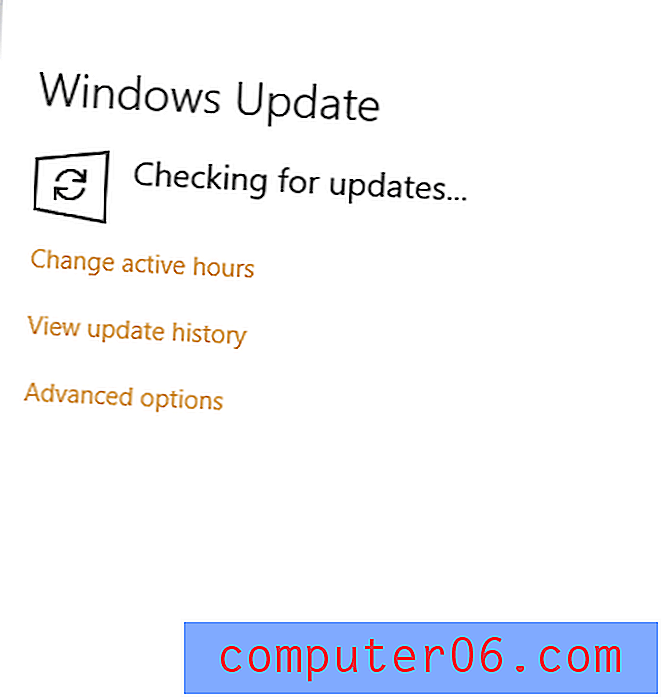
3. metode: Restartējiet Windows atjaunināšanu no komandu uzvednes
Jūs varat mēģināt restartēt Windows atjaunināšanu no komandu uzvednes. Tas varētu atrisināt problēmu.
1. darbība : Windows meklēšanas joslā atveriet komandu uzvedni . Pārliecinieties, ka darbojas kā administrators .
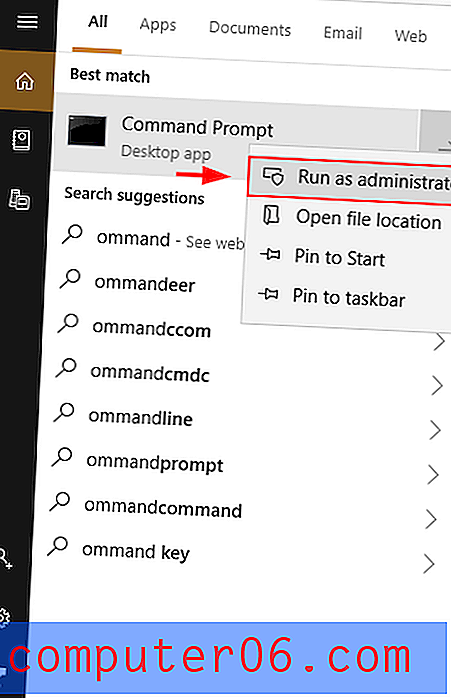
2. solis : ierakstiet net stop wuauserv . Tas pārtrauks Windows atjaunināšanas pakalpojumu. Pēc tam palaidiet komandu net start wuauserv . Tas sāks Windows atjaunināšanas pakalpojumu.
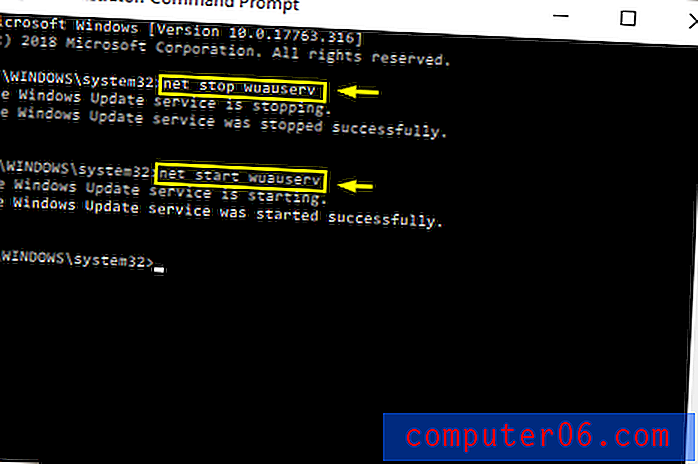
Piespiest restartēt Windows atjaunināšanu, piemēram, tas bieži palīdz novērst problēmu “meklēt atjauninājumus”.
4. metode: instalējiet oficiālo Microsoft Patch
Iepriekšējām Windows versijām ir oficiāli Microsoft ielāpi, kas nodarbojas ar atjauninājumu problēmu. Jums tie būs jāinstalē pats. Kad esat to izdarījis, problēma ir jāatrisina.
Windows 7
1. darbība : vispirms šeit instalējiet Windows 7 un Windows Server 2008 R2 1. servisa pakotni. Pirmais atjauninājums padara jūsu datoru uzticamāku. Otrais ir paredzēts uzņēmuma klases virtualizācijai. To var pārbaudīt, Windows meklēšanas joslā ar peles labo pogu noklikšķinot uz “dators” un pēc tam noklikšķinot uz rekvizīti. Ja SP1 ir norādīts zem Windows izdevuma, tas tiek instalēts.
2. solis : lejupielādējiet paketi, izmantojot šo saiti. Lejupielādējiet failu. Kad lejupielāde ir pabeigta, palaidiet failu.
3. solis : Restartējiet datoru.
Windows 8
1. darbība : vispirms šeit lejupielādējiet 2018. gada aprīļa atjauninājumu operētājsistēmai Windows 8.
2. solis : lejupielādējiet paketi, izmantojot šo saiti. Lejupielādējiet failu. Kad lejupielāde ir pabeigta, palaidiet to.
3. solis : Restartējiet datoru.
5. metode: Windows 10 risinājums
Ja rodas problēma ar šo atjauninājumu operētājsistēmā Windows 10, varat mēģināt notīrīt Windows atjaunināšanas kešatmiņas failus un restartēt atjauninātāju.
1. darbība : Windows meklēšanas joslā atveriet komandu uzvedni . Pārliecinieties, ka darbojas kā administrators .

2. darbība:
- Palaidiet komandu net stop wuauserv, lai apturētu pašreizējo atjaunināšanas pakalpojumu.
- Ierakstiet cd \ windows vai cd / d% windir%.
- Ierakstiet rd / s SoftwareDistribution.
- Kad tiek parādīts uzaicinājums, ierakstiet Y. Tas iztīra Windows atjaunināšanas kešatmiņas failus.
- Palaidiet komandu net start wuauserv.
Visbeidzot, mēģiniet vēlreiz palaist Windows atjaunināšanu .
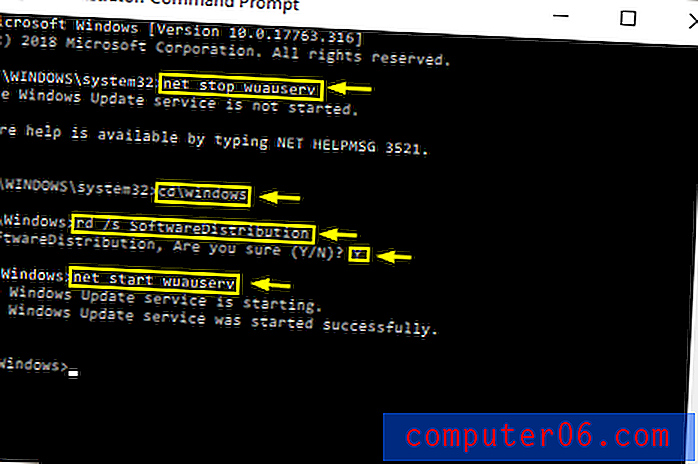
Secinājums
Nespēja atjaunināt Windows var būt kaitinoša, īpaši, ja atjauninājumi ir kritiski svarīgi. Par laimi, ir daži ātri labojumi. Es ceru, ka iepriekš minētie risinājumi jums palīdzēs. Kā vienmēr, jūtieties brīvi komentēt savu pieredzi, kas saistīta ar šo problēmu.